![]() ဤအင်္ဂါရပ်များကို Standard နှင့် Professional program configurations များတွင်သာ ရရှိနိုင်ပါသည်။
ဤအင်္ဂါရပ်များကို Standard နှင့် Professional program configurations များတွင်သာ ရရှိနိုင်ပါသည်။
![]() ဤတွင်ကျွန်ုပ်တို့သင်ယူခဲ့သည်။
ဤတွင်ကျွန်ုပ်တို့သင်ယူခဲ့သည်။ ![]() သတ်မှတ်ပုံစံချခြင်းအတွက် ဖောင့်ကိုပြောင်းပါ ။
သတ်မှတ်ပုံစံချခြင်းအတွက် ဖောင့်ကိုပြောင်းပါ ။

အခု module မှာ စလိုက်ရအောင် "အရောင်း" ကော်လံအတွက် "ပေးရန်" ဆဲလ်၏အရောင်ကို ပြောင်းလဲမည့်အစား ဇယားတစ်ခုလုံးကို မြှုပ်နှံရန် ကြိုးစားကြပါစို့။ ဒါကိုလုပ်ဖို့၊ ငါတို့သိပြီးသား command ကိုသွားပါ။ "အခြေအနေအလိုက် ပုံစံချခြင်း။" .
![]() အဘယ်ကြောင့်ဆိုသော် သင်သည် ညွှန်ကြားချက်များကို အပြိုင်ဖတ်ပြီး ပေါ်လာသည့်ဝင်းဒိုးတွင် အလုပ်လုပ်နိုင်မည်မဟုတ်ကြောင်း ကျေးဇူးပြု၍ ဖတ်ပါ။
အဘယ်ကြောင့်ဆိုသော် သင်သည် ညွှန်ကြားချက်များကို အပြိုင်ဖတ်ပြီး ပေါ်လာသည့်ဝင်းဒိုးတွင် အလုပ်လုပ်နိုင်မည်မဟုတ်ကြောင်း ကျေးဇူးပြု၍ ဖတ်ပါ။
' အရောင်စကေး ' စည်းမျဉ်းကို မီးမောင်းထိုးပြပြီး ' တည်းဖြတ် ရန်' ခလုတ်ကို နှိပ်ပါ။
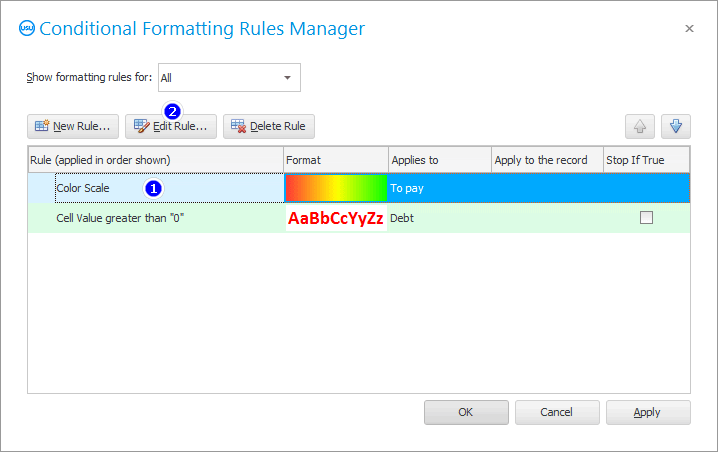
' ဒေတာဘောင်မှတဆင့် ၎င်းတို့၏တန်ဖိုးများကို အခြေခံ၍ ဆဲလ်အားလုံးကို ဖော်မတ်လုပ်ခြင်း ' ဟုခေါ်သော အထူးအကျိုးသက်ရောက်မှုကို ရွေးချယ်ပါ။
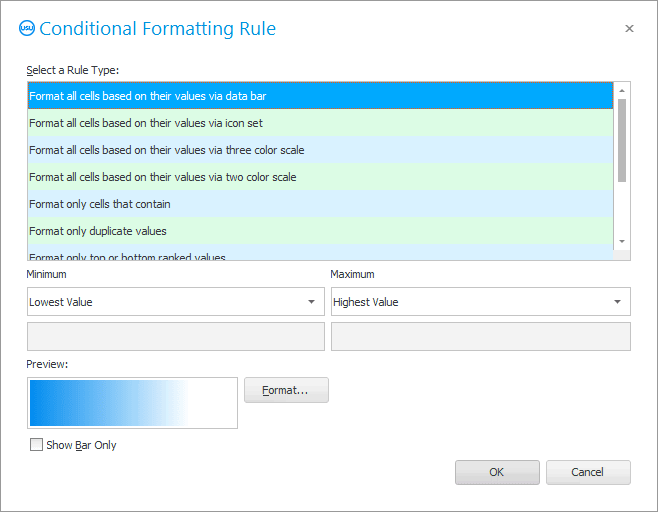
ဤအထူးအကျိုးသက်ရောက်မှုကို သင်အသုံးပြုသောအခါ၊ အမှာစာတစ်ခုစီ၏အရေးပါမှုကိုပြသမည့် ရွေးချယ်ထားသောကော်လံတွင် ဇယားတစ်ခုလုံးပေါ်လာပါမည်။ ဇယားဘားရှည်လေ၊ အမှာစာသည် ပို၍အရေးကြီးသည်။

ဇယားဖော်မတ်ကို ပြောင်းလဲနိုင်သည်။
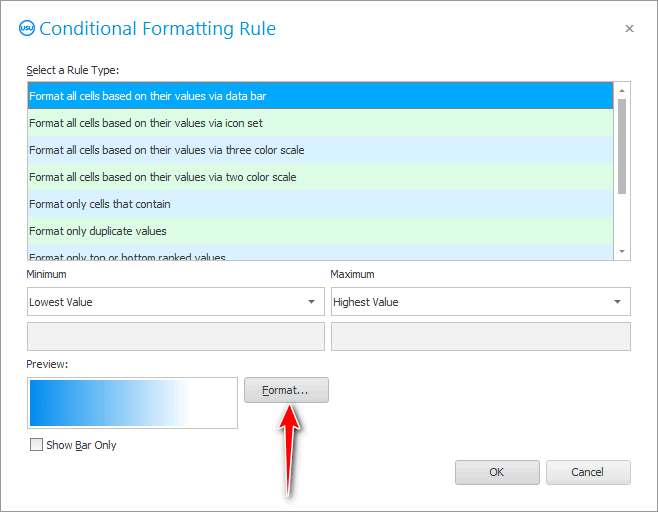
သင်ဇယား၏အရောင်ကို ပြောင်းလဲနိုင်ရုံသာမက အနုတ်တန်ဖိုးများအတွက် သီးခြားအရောင်ကိုလည်း သတ်မှတ်ပေးနိုင်ပါသည်။
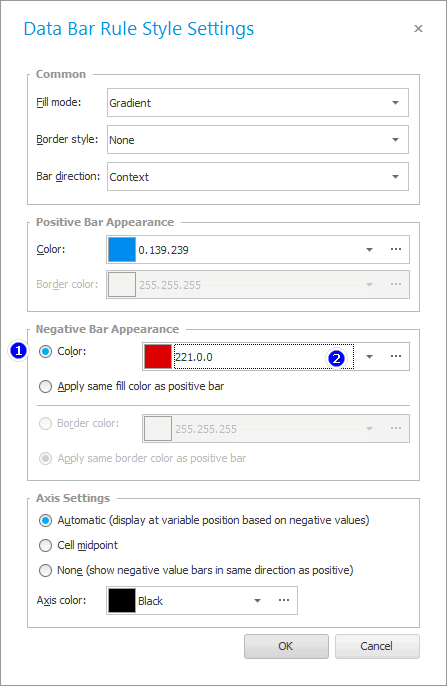
ကျွန်ုပ်တို့၏အခြေအနေတွင်၊ ကုန်ပစ္စည်းပြန်အမ်းခြင်းကို မတူညီသောအရောင်ဖြင့် မီးမောင်းထိုးပြပါမည်။
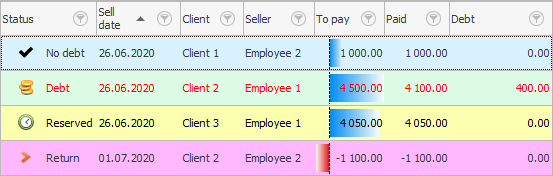
![]() အကြောင်းဖတ်ပါ။
အကြောင်းဖတ်ပါ။ ![]() တန်ဖိုးအဆင့်သတ်မှတ်ချက် ။
တန်ဖိုးအဆင့်သတ်မှတ်ချက် ။
အခြားအထောက်အကူဖြစ်စေမည့် အကြောင်းအရာများအတွက် အောက်တွင်ကြည့်ပါ-
![]()
Universal စာရင်းကိုင်စနစ်
2010 - 2024